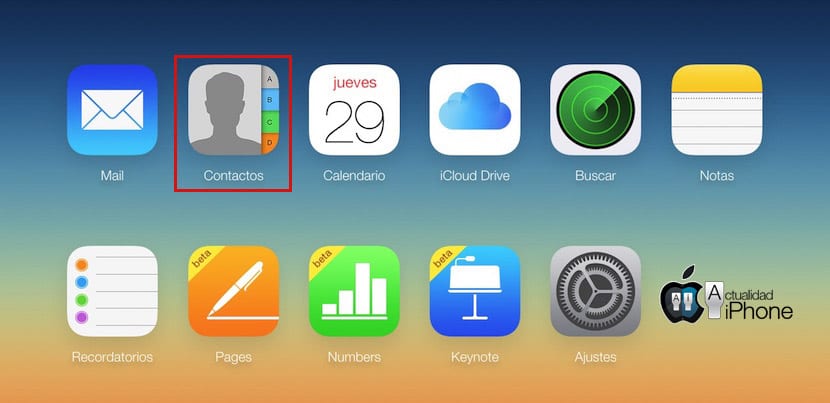
At have en backup af vores kontakter det er noget, der vil berolige mange i tilfælde af en mulig katastrofe.
Kontroller, om du har aktiveret sikkerhedskopier din dagsorden i iCloud Det er lige så let som at komme ind i menuen Indstillinger på din iOS-enhed, og når du er der, får du adgang til iCloud-sektionen, hvor du kan aktivere eller deaktivere det, der interesserer dig. Da denne mulighed næppe tager plads i den samlede hukommelse, som Apple tildeler os gratis, anbefaler jeg stærkt at aktivere denne mulighed.
Hvis vi vil eksporter alle vores kontakter til en anden enhed eller computer, kan vi bruge den sikkerhedskopi, der er gemt i iCloud til dette. Vi er simpelthen nødt til at udføre følgende trin for at opnå det:
- Gå til det officielle websted for iCloud.com, og indtast de data, der er relateret til dit Apple ID.
- Når du er på hovedskærmen på iCloud.com, skal du gå til Kontakter webapplikation.
- Nu vil du se en liste med alle de mennesker, du har gemt i din dagsorden. Nå, nederst til venstre på skærmen er der en ikon repræsenteret med et gear så klik på det og klik på "Vælg alt".
- Efter at have udført det forrige trin, vil du se, at alle dine kontakter er blevet markeret, så nu kan vi vende tilbage til gearet og vælge indstillingen "Eksporter vCard".
Hvis alt gik godt, har du nu en fil i «.vcf» -format, som vi kan importere til enhver e-mail- eller kalenderapplikation uanset enhed eller operativsystem. Uden tvivl er det den hurtigste måde at flyt din tidsplan eller få en anden sikkerhedskopi af alle dine kontakter.
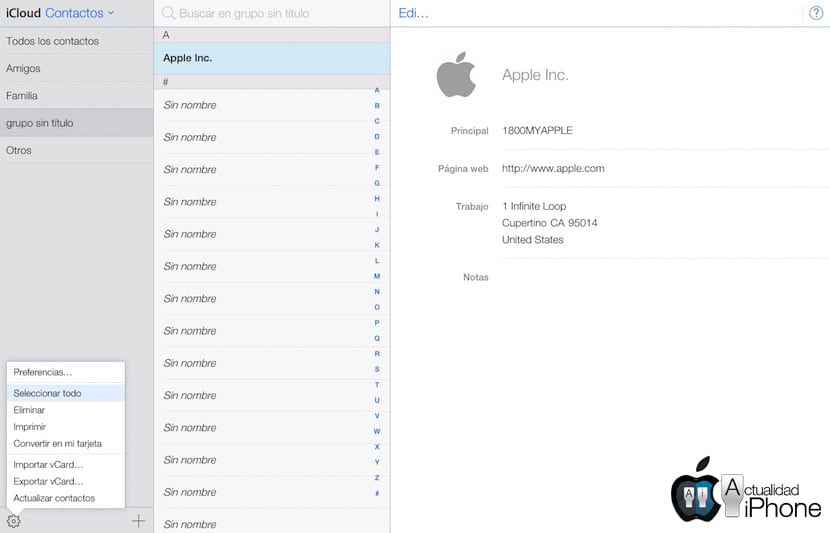

Kan ikke oprette en iCloud
Hjælp mig med at oprette en iCloud, jeg kan ikke oprette en
Kan du stadig ikke få adgang til fotos fra Icloud? Eller er der nogen måde at gøre det på?
@Nacho
Som du kan se i indfangningen af indlægget, vises jeg stadig ikke. Jeg har ikke set noget om det for at få det til at vises igen, men hvis jeg finder noget, vil jeg lade dig vide. Vær hilset!
Jeg gør. 😉
Ven, din konto oprettes praktisk talt, når du har et Apple-id, du skal bare aktivere det i indstillingerne på din iPhone,
Jeg købte en brugt Iphone, fordi sandheden var, at prisen var meget praktisk, men jeg stødte på denne Icloud. Hvordan kan jeg fjerne det?